
Ta programska oprema bo popravila pogoste napake računalnika, vas zaščitila pred izgubo datotek, zlonamerno programsko opremo, okvaro strojne opreme in optimizirala vaš računalnik za največjo zmogljivost. Zdaj odpravite težave z računalnikom in odstranite viruse v treh preprostih korakih:
- Prenesite orodje za popravilo računalnika Restoro ki je priložen patentiranim tehnologijam (patent na voljo tukaj).
- Kliknite Zaženite optično branje najti težave s sistemom Windows, ki bi lahko povzročale težave z računalnikom.
- Kliknite Popravi vse za odpravljanje težav, ki vplivajo na varnost in delovanje vašega računalnika
- Restoro je prenesel 0 bralci ta mesec.
Poškodovana lokalna skupinska politika je lahko velika težava, zlasti ker je skupinska politika odgovorna za številne napredne nastavitve. Vendar obstaja način, kako popraviti pokvarjene pravilnike lokalnih skupin in v tem članku vam bomo pokazali, kako to storiti.
Poškodovana lokalna skupinska politika lahko povzroči marsikatero težavo. Če govorimo o težavah, je tu nekaj pogostih težav, o katerih so poročali uporabniki:
- Registry.pol se ne posodablja in ne ustvarja - Datoteka Registry.pol je odgovorna za nastavitve pravilnika skupine in večino težav s pravilnikom skupine lahko odpravite preprosto tako, da ponovno ustvarite to datoteko.
- V sistemu32 manjka mapa pravilnika skupine - Včasih morda manjka mapa pravilnika skupine, vendar lahko to težavo odpravite s pregledovanjem SFC in DISM.
Poškodovana lokalna skupinska politika, kako jo popraviti?
- Izbrišite ali premaknite datoteko registry.pol
- Premaknite ali izbrišite datoteko secedit.sdb
- Uporabite ukazni poziv
- Izvedite DISM in SFC skeniranja
- Onemogoči odjemalca storitev za potrdila - pravilnik o vpisu potrdil
- Izbrišite vsebino mape Zgodovina
- Izvedite obnovitev sistema
- Izvedite nadgradnjo ali ponastavitev sistema Windows 10
1. rešitev - Izbrišite ali premaknite datoteko registry.pol
Vse nastavitve pravilnika skupine so shranjene v datoteki registry.pol in to težavo lahko odpravite z brisanjem ali premikanjem te datoteke. To je razmeroma enostavno narediti in to lahko storite tako, da sledite tem korakom:
- Odprto File Explorer.
- V File Explorer prilepite C: \ Windows \ System32 \ GroupPolicy \ Machine \ v naslovni vrstici in pritisnite Enter. Ročno krmarjenje do tega imenika morda ne bo delovalo, ker Stroj mapa je skrita, če pa želite, lahko skrite datoteke razkrijete in ročno odprete ta imenik.
- Zdaj poiščite register.pol datoteko in jo premaknite ali izbrišite. Varnejša možnost bi bila, da jo premaknete na namizje, ker boste morda želeli obnoviti to datoteko, če se pojavijo nove težave.
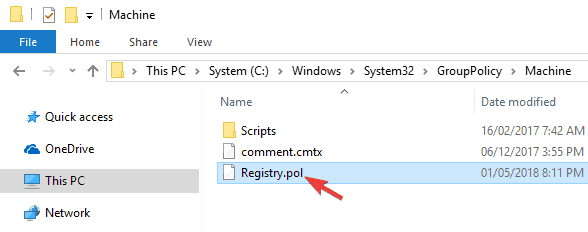
Ko premaknete ali izbrišete to datoteko, boste morali v ukaznem pozivu zagnati en ukaz, da ponovno ustvarite to datoteko in obnovite prvotne vrednosti pravilnika skupine. Če želite to narediti, preprosto sledite tem korakom:
- Pritisnite Tipka Windows + X odpreti Meni Win + X. Zdaj izberite Ukazni poziv (Skrbnik) ali Powershell (Skrbnik).
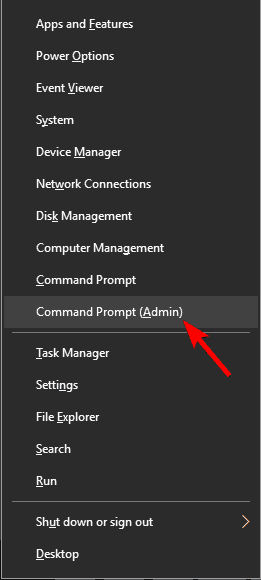
- Kdaj Ukazni poziv odpre, zaženite gpupdate / force ukaz.
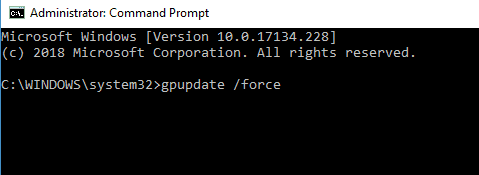
- Zdaj znova zaženite računalnik.
Ko se računalnik znova zažene, bo datoteka registry.pol znova ustvarjena in težava bi morala biti popolnoma odpravljena. Številni uporabniki so poročali, da je ta rešitev težavo odpravila s poškodovano politiko lokalne skupine, zato jo preizkusite.
- PREBERITE TUDI: Popravek: Cortana onemogoči pravilnik podjetja v sistemu Windows 10
2. rešitev - premaknite ali izbrišite datoteko secedit.sdb
Drug vzrok za pokvarjeno politiko lokalnih skupin je lahko secedit.sdb mapa. Z brisanjem te datoteke boste ponastavili privzete nastavitve pravilnika skupine. Če želite datoteko izbrisati ali premakniti, morate narediti naslednje:
- Pojdi na C: \ WINDOWS \ security \ Baza podatkov imenik.
- Zdaj poiščite secedit.sdb datoteko in jo premaknite na namizje.
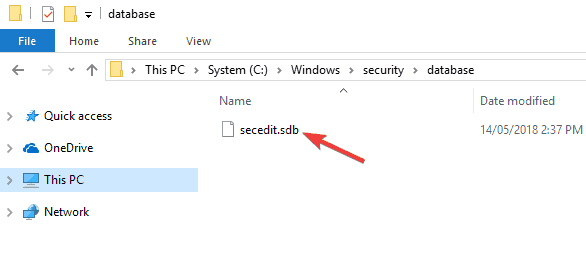
Po tem znova zaženite računalnik in težavo je treba odpraviti.
3. rešitev - uporabite ukazni poziv
Če imate težave s pokvarjenim pravilnikom lokalne skupine, boste težavo morda odpravili preprosto z uporabo ukaznega poziva. Če želite odpraviti to težavo, morate zagnati ukazni poziv in zagnati nekaj ukazov. Če želite to narediti, sledite tem korakom:
- Začni Ukazni poziv kot skrbnik.
- Ko se ukazni poziv zažene, zaženite naslednje ukaze:
- RD / S / Q “% WinDir% \ System32 \ GroupPolicyUsers”
- RD / S / Q “% WinDir% \ System32 \ GroupPolicy”
- gpupdate /force
Po izvedbi teh treh ukazov znova zaženite računalnik in preverite, ali je težava odpravljena. To ni najbolj zanesljiva rešitev, vendar je več uporabnikov poročalo, da deluje, zato jo lahko preizkusite.
4. rešitev - izvedite DISM in SFC skeniranja
Po mnenju uporabnikov lahko včasih poškodovane lokalne pravilnike skupin povzroči poškodovana namestitev sistema Windows. Namestitev pa lahko popravite tako, da izvedete skeniranje SFC in DISM. Če želite to narediti, sledite tem korakom:
- Najprej začnite Ukazni poziv kot skrbnik.
- Ko je Ukazni poziv začne, vnesite sfc / scannow in pritisnite Enter da ga zaženete.
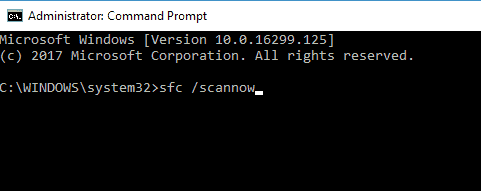
- Začelo se bo skeniranje SFC. Ta postopek lahko traja približno 15 minut, zato zapustite računalnik, medtem ko skeniranje SFC dela svoje.
Po končanem skeniranju preverite, ali je težava še vedno prisotna. Če je tako, boste morali zagnati DISM skeniranje. To skeniranje lahko izvedete tako:
- Začni Ukazni poziv kot skrbnik.
- Zaženite DISM / Online / Cleanup-Image / RestoreHealth ukaz.
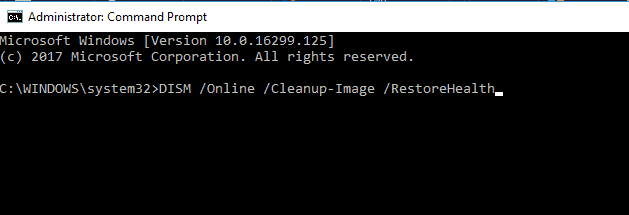
- Zdaj se bo začelo skeniranje DISM. Skeniranje običajno traja približno 20 minut, zato ga ne ovirajte.
Ko je pregled DISM končan, preverite, ali težava še vedno obstaja.
- PREBERITE TUDI: Kako urediti pravilnik skupine v sistemu Windows 10, 8.1
5. rešitev - Onemogočite odjemalca storitev za potrdila - Pravilnik o vpisu potrdil
Zaženite sistemsko skeniranje, da odkrijete morebitne napake

Prenesite Restoro
Orodje za popravilo računalnika

Kliknite Zaženite optično branje najti težave s sistemom Windows.

Kliknite Popravi vse odpraviti težave s patentiranimi tehnologijami.
Zaženite optično branje računalnika z orodjem za popravilo Restoro in poiščite napake, ki povzročajo varnostne težave in upočasnitve. Po končanem pregledovanju bo popravilo poškodovane datoteke nadomestilo s svežimi datotekami in komponentami sistema Windows.
Če imate težave s pokvarjenim pravilnikom lokalne skupine, je težava morda v tem Naročnik storitev za potrdila - politika vpisa potrdil. Po mnenju uporabnikov bo ta pravilnik povzročil poškodbe pravilnika lokalne skupine, zato morate za odpravo težave ta pravilnik onemogočiti.
To storite tako, da v razdelku GPO privzete domene izberete Pravilniki o javnih ključih in onemogočite Naročnik storitev za potrdila - politika vpisa potrdil. Če želite to narediti, sledite tem korakom:
- Pritisnite Tipka Windows + R. in vnesite gpedit.msc. Zdaj pritisnite Enter ali kliknite v redu.
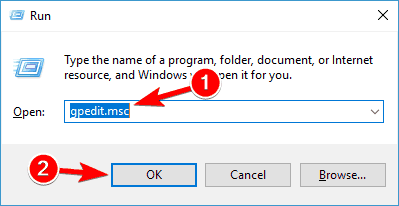
- V levem podoknu se pomaknite do Konfiguracija računalnika \ Nastavitve sistema Windows \ Varnostne nastavitve \ Politike javnih ključev. V desnem podoknu dvokliknite Naročnik storitev za potrdila - politika vpisa potrdil.
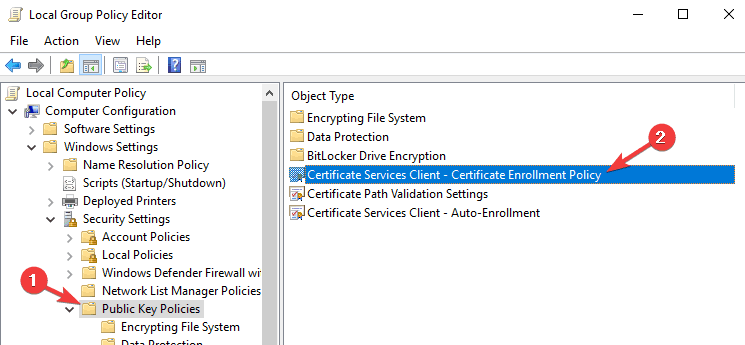
- Nastavite Konfiguracijski model do Ni konfigurirano. Zdaj kliknite Prijavite se in v redu da shranite spremembe.
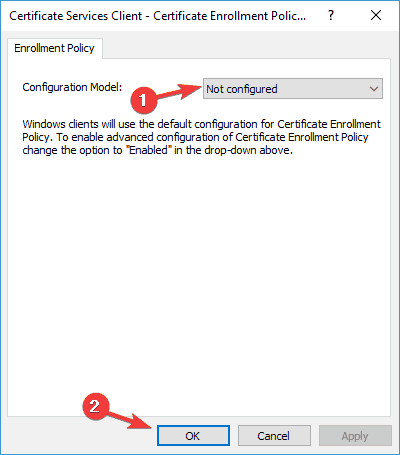
Po tem bo ta pravilnik onemogočen in težavo je treba rešiti. Morda boste morali teči gpupdate / force po onemogočitvi tega pravilnika za uveljavitev sprememb.
6. rešitev - Izbrišite vsebino mape Zgodovina
Po mnenju uporabnikov ima pravilnik skupine lastno mapo predpomnilnika, če pa obstaja težava s predpomnilnikom, boste morda imeli težave s pravilnikom skupine. Če želite odpraviti poškodovane pravilnike skupine, morate samo odstraniti vsebino mape Zgodovina.
To je razmeroma enostavno narediti in to lahko storite tako, da sledite tem korakom:
- Odprto File Explorer in prilepite C: \ ProgramData \ Microsoft \ Group Policy \ History v naslovni vrstici. Mapa Zgodovina je skrita in tako, da ji neposredno prilepite naslov, lahko takoj dostopate do nje.
- Zdaj izbrišite vse datoteke iz Zgodovina imenik.
- Po tem odprite ukazni poziv in zaženite GPUpdate / force ukaz.
To ni univerzalna rešitev in če v računalniku nimate mape History, lahko to rešitev preprosto preskočite.
- PREBERITE TUDI: Popoln popravek: Windows Defender deaktivira pravilnik skupine
7. rešitev - obnovite sistem
Če imate še naprej težave s poškodovano politiko skupine, boste morda težavo odpravili preprosto z izvajanjem Obnovitev sistema. Obnovitev sistema je funkcija sistema Windows, ki omogoča obnovitev sistema v prejšnje stanje in odpravljanje številnih težav. Če želite obnoviti sistem, morate storiti naslednje:
- Pritisnite Tipka Windows + S in tip obnovitev sistema. Izberite Ustvarite obnovitveno točko s seznama rezultatov.

- Odprlo se bo novo okno. Kliknite Obnovitev sistema .
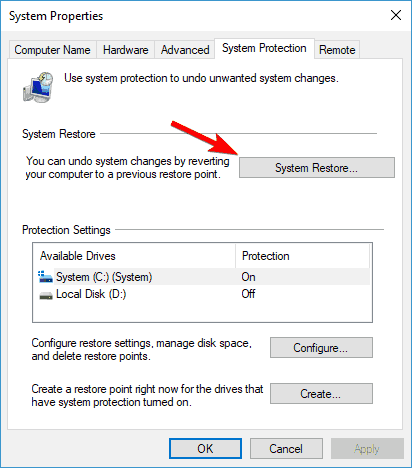
- Kdaj Obnovitev sistema odpre se okno, kliknite Naslednji nadaljevati.
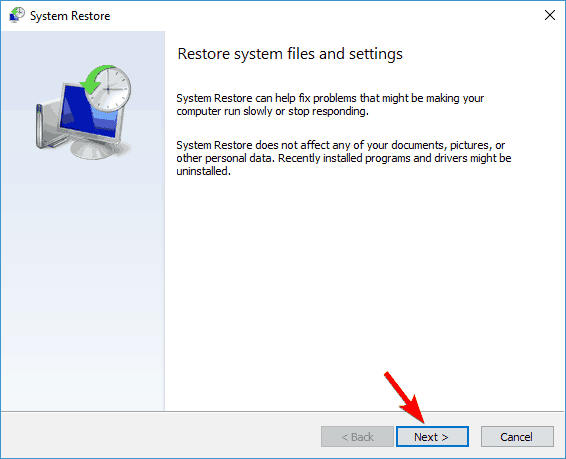
- Preveri Pokaži več obnovitvenih točk možnost, če je na voljo. Izberite želeno obnovitveno točko in kliknite Naslednji.
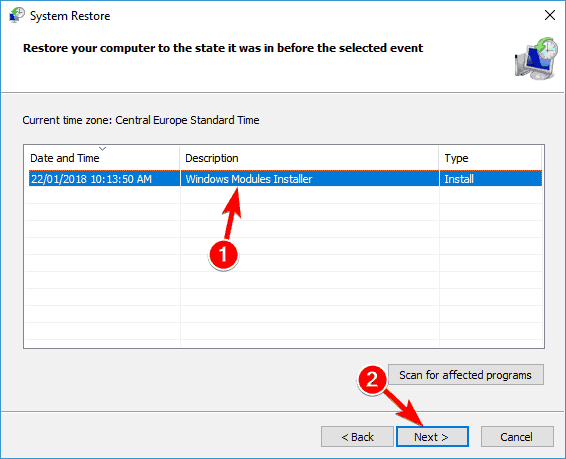
- Sledite navodilom na zaslonu, da zaključite postopek.
Ko je računalnik obnovljen, je treba težavo odpraviti in vse bo spet začelo delovati.
8. rešitev - Izvedite nadgradnjo ali ponastavitev sistema Windows 10 na mestu
Če vse druge rešitve niso uspele, je vaša zadnja možnost izvedba nadgradnje na mestu. Ta postopek bo znova namestil Windows 10, obdržal vse vaše datoteke in programe ter popravil vse poškodovane datoteke. Če imate težave s pokvarjenim pravilnikom lokalne skupine, je morda najboljši način, da jih odpravite z nadgradnjo.
Če želite izvesti nadgradnjo na mestu, morate storiti naslednje:
- Prenesite in začnite Orodje za ustvarjanje medijev.
- Izberite Nadgradite ta računalnik zdaj.
- Izberite Prenos in namestitev posodobitev (priporočeno) in kliknite Naslednji. Ta korak ni obvezen, zato se lahko, če se vam mudi, odločite, da posodobitev ne namestite.
- Sledite navodilom na zaslonu. Ko pridete do Pripravljeno za namestitev zaslon, izberite Spremenite, kaj obdržati.
- Izberite Hranite osebne datoteke in aplikacije in kliknite Naslednji.
- Sledite navodilom na zaslonu, da zaključite postopek.
Po izvedbi nadgradnje na mestu boste imeli novo namestitev sistema Windows 10 in vse vaše težave bi morali odpraviti. Če je težava še vedno prisotna, predlagamo, da jo ponastavite Windows 10.
Poškodovana skupinska politika lahko povzroči veliko težav, vendar upamo, da ste jih uspeli rešiti z eno od naših rešitev.
PREBERITE TUDI:
- POPRAVEK: Napaka Windows 10 »Diagnostics Policy Service se ne izvaja«
- Popravek: jecljanje v igrah, ki ga je povzročila služba za diagnostično politiko
- Kako namestiti urejevalnik pravilnika skupine v sistem Windows 10 Home
 Še vedno imate težave?Popravite jih s tem orodjem:
Še vedno imate težave?Popravite jih s tem orodjem:
- Prenesite to orodje za popravilo računalnika ocenjeno z odlično na TrustPilot.com (prenos se začne na tej strani).
- Kliknite Zaženite optično branje najti težave s sistemom Windows, ki bi lahko povzročale težave z računalnikom.
- Kliknite Popravi vse odpraviti težave s patentiranimi tehnologijami (Ekskluzivni popust za naše bralce).
Restoro je prenesel 0 bralci ta mesec.
![Odjemalec FTP za Windows 10 ne deluje [FIX]](/f/e769803a04b648c084171a9e060ab506.jpg?width=300&height=460)

